- Преподавателю
- Информатика
- Проект: Обработка старой фотографии в графическом редакторе GIMP
Проект: Обработка старой фотографии в графическом редакторе GIMP
| Раздел | Информатика |
| Класс | - |
| Тип | Другие методич. материалы |
| Автор | Ануфриева А.В. |
| Дата | 09.10.2015 |
| Формат | docx |
| Изображения | Есть |

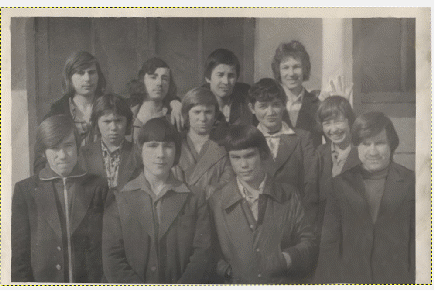
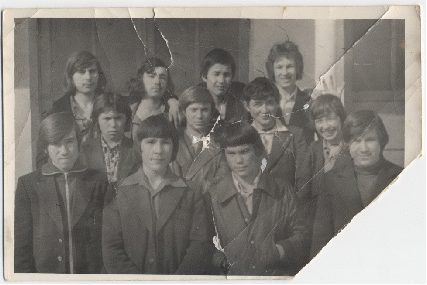
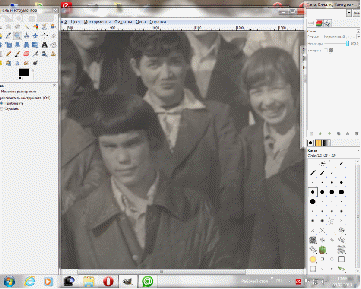

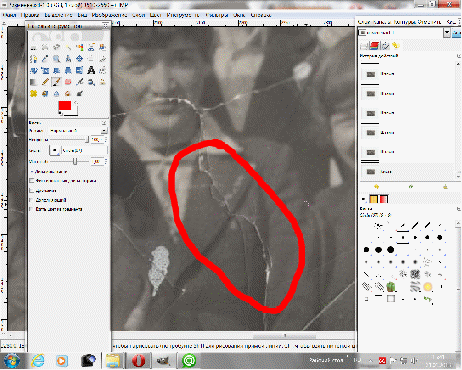
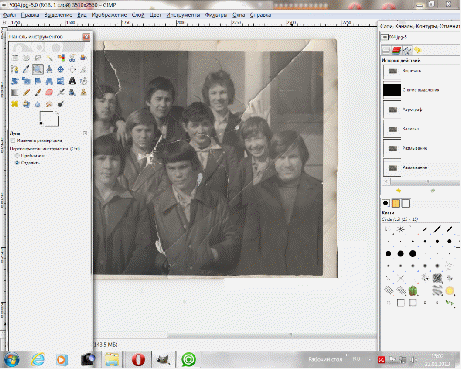
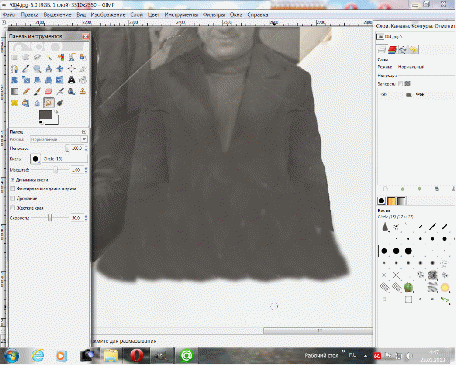
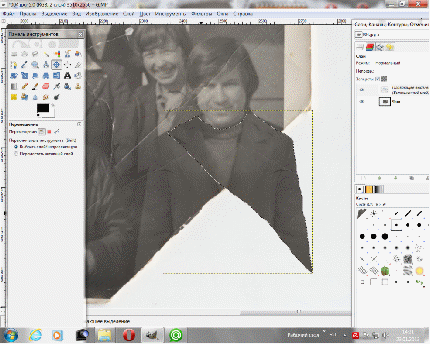
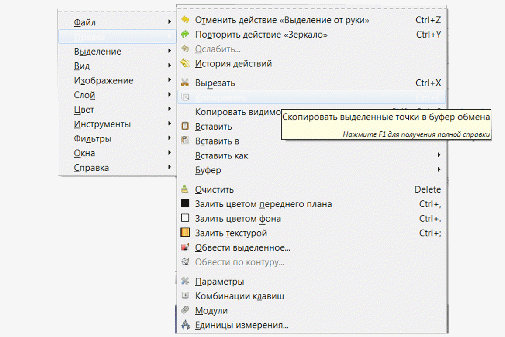
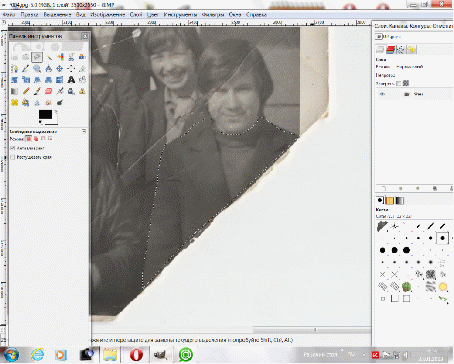
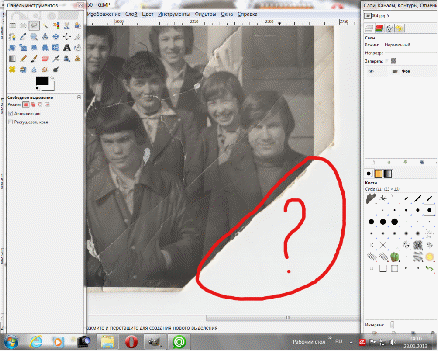 Муниципальное образовательное учреждение средняя общеобразовательная школа
Муниципальное образовательное учреждение средняя общеобразовательная школа
п. Новопавловка
Секция информатики
Проект: Обработка старой фотографии в графическом редакторе GIMP
Тема проекта: Новая жизнь старой фотографии
Выполнила:
Колесникова Анастасия.13 лет.7 класс.
МОУ СОШ п. Новопавловка.
Научный руководитель:
Ануфриева Анна Владимировна.
учитель информатики.
МОУ СОШ п. Новопавловка.
Контактный телефон: 89245147241
п. Новопавловка,2012-2013
Новая жизнь старой фотографии
Колесникова Анастасия.
Российская Федерация.
Забайкальский край.
Поселок Новопавловка.
МОУ СОШ п. Новопавловка
7 класс.
Оглавление
1. Краткая аннотация.............................................................................................3
2.Аннотация...........................................................................................................4
3.План исследований.............................................................................................6
4.Научная статья....................................................................................................7
Глава 1. …..............................................................................................................8
1.1 Графический редактор Gimp.........................................................................8
1.2 Преимущества и недостатки Gimp..............................................................11
Глава 2..................................................................................................................13
1.1Фотомонтаж фотографии..............................................................................13
Заключение..........................................................................................................19
Литература...........................................................................................................20
Приложение I……………………………...........................................................21
Новая жизнь старой фотографии
Колесникова Анастасия.
Российская Федерация.
Забайкальский край.
Поселок Новопавловка.
МОУ СОШ п. Новопавловка
7 класс.
Краткая аннотация
В данном проекте рассматривается применение графического редактора Gimp, а это создания и обработка изображения и фотомонтаж фотографии. Проект будет интересен учащимся 4-11 классов, кто стремиться знать больше по программе информатики, кто увлекается фотографией.
Новая жизнь старой фотографии
Колесникова Анастасия.
Российская Федерация.
Забайкальский край.
Поселок Новопавловка.
МОУ СОШ п. Новопавловка
7 класс.
Аннотация
Компьютер все больше внедряется в жизнь современного человека. Повсеместно появляются Web-камеры и цифровые фотоаппараты, хочется запечатлеть интересные моменты жизни. Появляются сканеры, а в «бабушкиных» альбомах сохранились, возможно, уникальные фотографии, которым необходимо дать вторую жизнь. Люди получили в свои руки огромное количество цифровых изображений разного качества. Это породило потребность в их обработке, восстановлении. Интереснее, например, после поездки, вечеринки, или пикника рассматривать не большое количество фотографий, а смонтировать на их основе новые изображения, фотомонтажи, коллажи и т.д. И в этих условиях работа с компьютерной графикой - становится одним из самых популярных направлений использования персонального компьютера, причем сейчас этой работой занимаются не только профессиональные художники и дизайнеры, но и любые пользователи, имеющие в своем арсенале цифровую видео- и фотокамеру.
Цель: Исследовать теоретический материал о реставрации фотографии в редакторе Gimp , и обработать фотографию средствами инструментов Gimp.
В ходе исследования были использованы методы: изучение и анализ документации и справочной литературы по технологии создания фотомонтажа, метод компьютерного моделирования и программирования.
В результате исследовательской работы были сделаны следующие выводы: В ходе исследовательской работы обработана фотография, используя графический редактор Gimp.
Новая жизнь старой фотографии
Колесникова Анастасия.
Российская Федерация.
Забайкальский край.
Поселок Новопавловка.
МОУ СОШ п. Новопавловка
7 класс.
План исследований
Проблема, затронутая в исследовательской работе, заключается в том, что нередко бывает так, что на старинной фотографии утрачены фрагменты, в том числе и важные. Эта проблема задела и нашу семью. У нас много старых фотографий, которые нуждаются в обработке.
В этом случае фотографию тоже можно отреставрировать. Поэтому в данной работе исследуются возможности реставрации фотографий.
Гипотеза заключается в том, что если я освою технологию реставрации фотографии, то смогу улучшить старинную фотографию нашей семьи.
Объект исследования: Технология реставрации фотографии.
Предмет исследования: старая фотография.
Цель: Исследовать теоретический материал о реставрации фотографии в редакторе Gimp , и обработать фотографию средствами инструментов Gimp
Задачи:
-
Изучить теоретический материал о графическом редакторе Gimp.
-
Применить умения работы с инструментарием графического редактора Gimp для обработки фотографии;
-
Реализовать свои творческие способности в реставрации фотографии
Примененный в ходе выполнения исследовательской работы метод изучения справочной литературы по теме, позволил узнать больше сведений о графическом редакторе Gimp. С помощью метода компьютерного моделирования удалось разработать модель реставрации фотографии.
Новая жизнь старой фотографии
Колесникова Анастасия.
Российская Федерация.
Забайкальский край.
Поселок Новопавловка.
МОУ СОШ п. Новопавловка
7 класс.
Научная статья
Глава 1.
1.1 Графический редактор Gimp
GIMP (GNU Image Manipulation Program) или Гимп - графический редактор, создан для обработки и создания растровой графики. Программа имеет много возможностей, предназначенна для обработки фотографий, рисунка и цифровой живописи. В Гимпе частично поддерживается векторная графика.
GIMP позиционируется как высококачественный фоторедактор для создания и редактирования изображений. Кроме того, он позволяет автоматизировать выполнение повторяющихся действий и легко расширяем за счёт простой установки дополнений.
В отличие от Фотошопа, GIMP - свободный программный продукт, поэтому это бесплатный редактор графики.
Программа Gimp применима в различных областях. Ее можно использовать как на любительском, так и на профессиональном уровне.
Глава 1
Волчонок с кисточкой во рту.
Графический редактор, распространяемый по свободной лицензии, имеет смешной логотип с волком, который появился не случайно, ведь в названии продукта присутствует анаграмма "imp". GIMP работает во всех популярных операционных системах: Linux, Windows и Mac OS X. GIMP включается практически во все популярные дистрибутивы Linux, поэтому отдельной установки не требует. GIMP обладает довольно скромными по сравнению с другими графическими редакторами системными требованиями, успешно запускаясь даже на устаревших компьютерах с 128МБ оперативной памяти.
Благодаря удобному интерфейсу и приятным особенностям, научиться работать в Гимпе очень легко. Привыкнув к нему, вам будет неудобно работать с другими, даже платными, редакторами изображений.
Программа Gimp является одной из самых распространенных программ для работы с векторной графикой. Благодаря наметившемуся в последние пару лет заметному росту GIMP стало возможным создать проект, основной аудиторией которого являлись бы продвинутые пользователи и профессионалы, работающие в сфере графического дизайна.
Это очень мощный графический редактор, которым одинаково удобно пользоваться и профессионалам в сфере компьютерной графики и начинающим любителям.
Удобнее всего использовать программу Gimp там, где требуется рисунок и текст. Это могут быть всевозможные иллюстрации, схемы и чертежи, логотипы, бланки, листовки, дипломы, буклеты. С помощью Gimp вы сможете легко и быстро изготовить макет цветного плаката и рекламного буклета, брошюры и обложки книги, объявления и календаря и много другого. Программа будет интересна и художникам.
При создании макета плаката мы научимся владеть инструментами Gimp.
Интерфейс
Первый старт GIMP происходит довольно быстро, однако открывшееся рабочее окно программы может повергнуть новичка в недоумение.
Интерфейс редактора кажется, мягко говоря, необычным. Вместо привычного окна программы с обширным главным меню и линейкой инструментов мы имеем миниатюрное сосредоточение кнопок. Но стоит только вам открыть какое-либо изображение, то ситуация более-менее проясняется - документы открываются в независимых окнах, в которых уже присутствует главное меню. Стартовое окно выполняет функции своеобразной панели быстрого доступа, на которой собраны все наиболее часто используемые функции. Остальные инструменты можно вызывать несколькими способами.
Первый, наиболее угадываемый метод, - это путешествие по главному меню рабочего окна документа.
Второй - с помощью правой кнопки мыши. Вместо привычного вызова свойств текущего объекта, вам будет предложен полный список функций редактора, дублируемый главным меню. Если вы нажмете левую кнопку мыши возле верхней кромки открывшегося меню, то произойдет его превращение в независимое окно, которое можно также использовать в качестве панели для быстрого вызова инструментов.
И, наконец, третий способ - горячие клавиши. Вызовите настройки программы из главного окна и перейдите на вкладку "Интерфейс". Включите опции "Использовать быстрые клавиши" и "Сохранять быстрые клавиши при выходе". Это позволит вам назначать горячие клавиши прямо во время работы редактора. Наиболее часто используемые функции можно вызывать с помощью горячих клавиш изначально. Но если ваши приоритеты отличаются от авторского замысла разработчиков, то почему бы ни дополнить список своими сочетаниями? Кроме того, можно переназначать существующие горячие клавиши. Для того чтобы назначить/переназначить сочетание клавиш, необходимо добраться до нужного пункта меню, но не выбирать его. Остановите курсор мыши на нем и нажмите любое сочетание клавиш. Справа от названия пункта появился указатель, гласящий о том, что данное сочетание теперь привязано к текущему инструменту.
GIMP может использоваться как редактор для рисования (благодаря поддержке графических планшетов) и как инструмент для обработки фотографий (в том числе пакетной).Вид операций Реализация в GIMP
Расширяемость присутствует. Дистрибутив GIMP включает в себя более 200 расширений. Кроме того, можно подключать внешние модули, которых в Сети насчитывается более 100.
Рисование: Кисть, карандаш, аэрограф, штамп. Все инструменты рисования гибко настраиваются (толщина линий, форма, прозрачность и др.).
Слои присутствуют. Кроме того, допускается редактирование отдельных каналов. Есть поддержка альфа-канала.
Вы можете работать с текстом с помощью стандартного инструмента, а также рисовать художественные эмблемы с помощью специальных сценариев.
Вывод: Gimp - это графический редактор для работы с растровой графикой. Частично поддерживается и векторная графика. Программа одинаково хороша как для обработки фотографий и создания коллажей, так и для рисования.
1.2 Преимущества и недостатки Gimp
Преимущества
Обычных пользователей GIMP поразит своими продвинутыми функциями для обработки web-изображений и прочих форматов файлов. Вы можете легко создавать анимационные ролики и оптимизировать свои изображения для публикации в сети, а также воспользоваться богатым инструментарием GIMP для работы с фотографиями.
Опытные пользователи, издатели и специалисты по управлению документами смогут оценить возможности скриптов в GIMP и простоту работы с программой.
Полный набор инструментов рисования.
Большое количество графических эффектов.
Поддержка графических форматов GIF, JPEG, PNG, XPM, TIFF, TGA, MPEG, PS, PDF, PCX, BMP и многих других.
Процедурная база данных вызова внутренних функций программы GIMP для внешних программ.
Расширенная возможность использования скриптов (Script-Fu).
Модульная архитектура для плагинов, что позволяет проще включать поддержку новых форматов и новых фильтров с эффектами.
Недостатки
GIMP, как и большинство свободных программ для графического дизайна, страдает от того, что полиграфические стандарты, такие как PANTONE ® Color Systems, являются проприетарными и свободный доступ к ним закрыт. Поэтому в GIMP эти стандарты не реализованы в полной мере. Также, из-за того, что в мире полиграфии доминируют компьютеры Apple, для профессиональной печати с GIMP (что, в принципе, возможно) потребуется приложить определенные усилия. Другим ограничением является 8-битное представление цветов изображения, что может не устроить профессионального фотографа, которому может потребоваться 16-битное представление.
Вывод: В данной главе приведены сведения о достоинствах и недостатках графического редактора Gimp. Но в моей работе я вижу только положительные моменты работы с этим редактором.
Глава 2
1.1 Фотомонтаж фотографии
Чтобы отредактировать изображение нужно:
-
Вы наверное уже заметили, что в нижнем правом углу на фотографии отсутствует часть плеча.
Чтобы достроить недостающую часть нужно:
-
Обвести часть плеча, которая уже у нас есть инструментом свободное выделение
-
Скопировать выделенную область, а затем вставить
-
У нас получится два одинаковых плеча, но нам нужно плечо с права для этого нужно открыть Изображение - Преобразования - отразить по горизонтали.
-
Теперь нужно заполнить оставшееся пространство. Можно инструментом свободное выделение или инструментом штамп.
Теперь нужно убрать все черточки на фотографии.
Для этого нужно:
Выбрать инструмент штамп
Потом настройте штамп так, чтобы не было резких переходов для этого нужно настроить Прозрачность штампа. А если вам нужно убрать недоступные маленькие дефекты нужно уменьшить масштаб или увеличить его.
Вывод: Работая с графическим редактором, я смогла реставрировать старую фотографию убирая все дефекты (царапины, недостающие объекты, трещины), я замечала, как моя фотография преображается шаг за шагом и так постепенно достигла желаемого результата.
Новая жизнь старой фотографии
Колесникова Анастасия.
Российская Федерация.
Забайкальский край.
Поселок Новопавловка.
МОУ СОШ п. Новопавловка
7 класс.
Заключение
Работая над данным проектом, я познакомилась с графическим редактором Gimp, изучила все его возможности по работе с фотографией.
Выполняя работу, я достигла цели, которую ставила перед собой - это реставрация старой фотографии, реализовав преимущества инструментов графического редактора Gimp.
Осуществила свои творческие идеи в реставрации фотографии.
Эта фотография была дорога моей семье. И теперь она может продолжать жить в нашей семье, занимая почетное место в фотоальбоме.
Новая жизнь старой фотографии
Колесникова Анастасия.
Российская Федерация.
Забайкальский край.
Поселок Новопавловка.
МОУ СОШ п. Новопавловка
7 класс.
Список литературы
-
Юный дизайнер: Интерактивный электронный учебник
-
Котова А. В. Юный дизайнер: Учебное пособие
Интернет- ресурсы
1. pc-someworld.ru/software/33/графический-редактор-gimp-бесплатная-а/
2. blogofgod.ru/2012/12/graficheskij-redaktor-gimp.html
3. ru.wikipedia.org/wiki/GIMP
Приложение 1
До:
После:


